PS教程:制作逼真的石刻字
1、打开准备好的刻字石素材,Ctrl+J复制“背景”图层。
点击“文字工具”,属性栏中设置好字体,因为是要做石刻字效果,建议选择书法体、艺术体;前景色设置为黑色,如下图所示,输入文字“文化广场”,切换成竖排文字,调整文字位置,打钩确认。
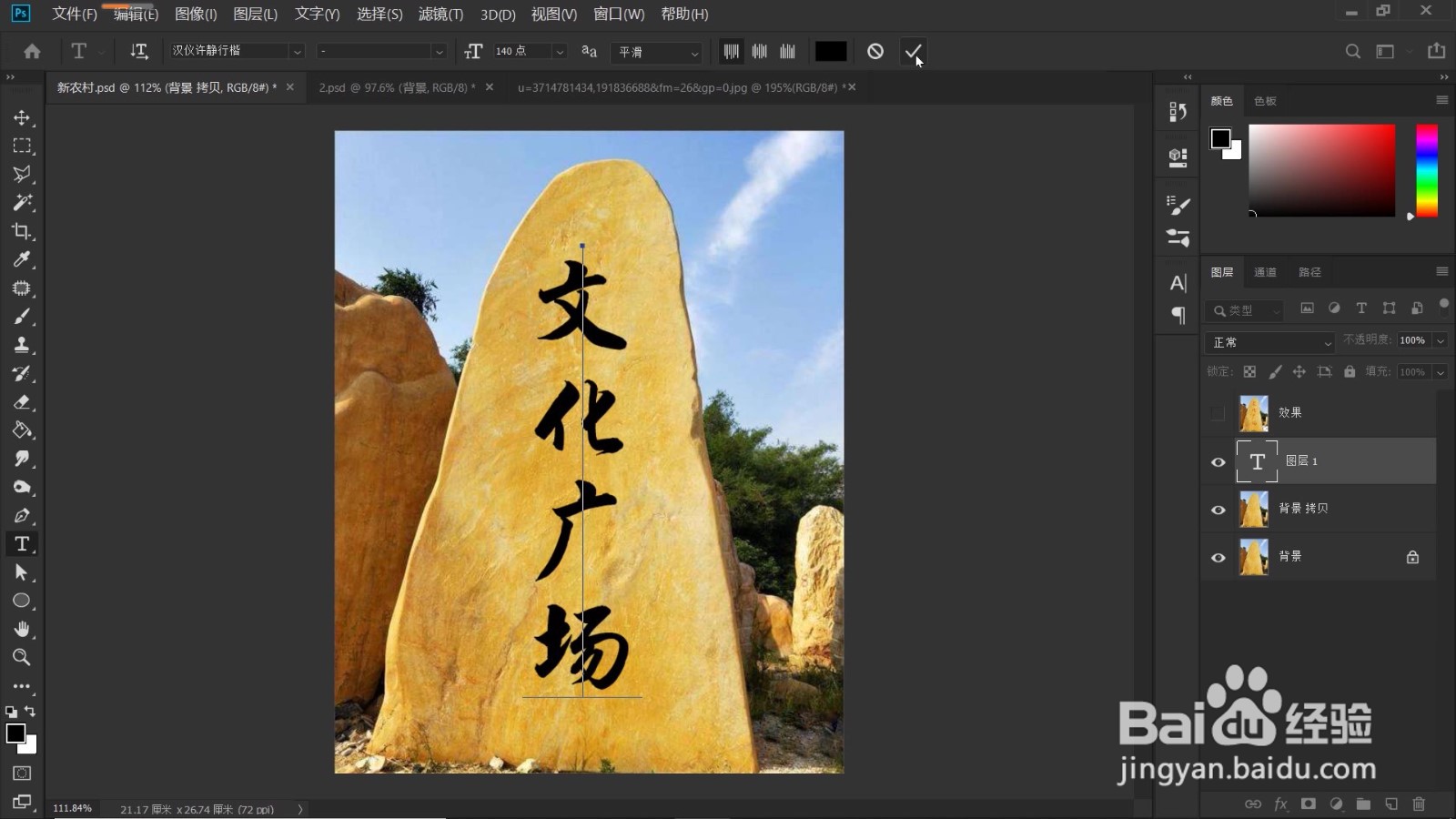
2、隐藏“背景”和“背景拷贝”图层,将文字储存为“文化广场.psd”文件。

3、点亮“背景拷贝”图层,隐藏文字图层,选中“背景拷贝”图层,依次点击“滤镜-滤镜库”,打开“滤镜库”对话框,如下图所示,选择“纹理”中的“纹理化”,在“纹理”的后面有一个三条横线的小图标,单击鼠标左键点开它,会跳出“载入纹理"的菜单,单击,选中我们之前储存的"文化广场.psd"文件,打开。
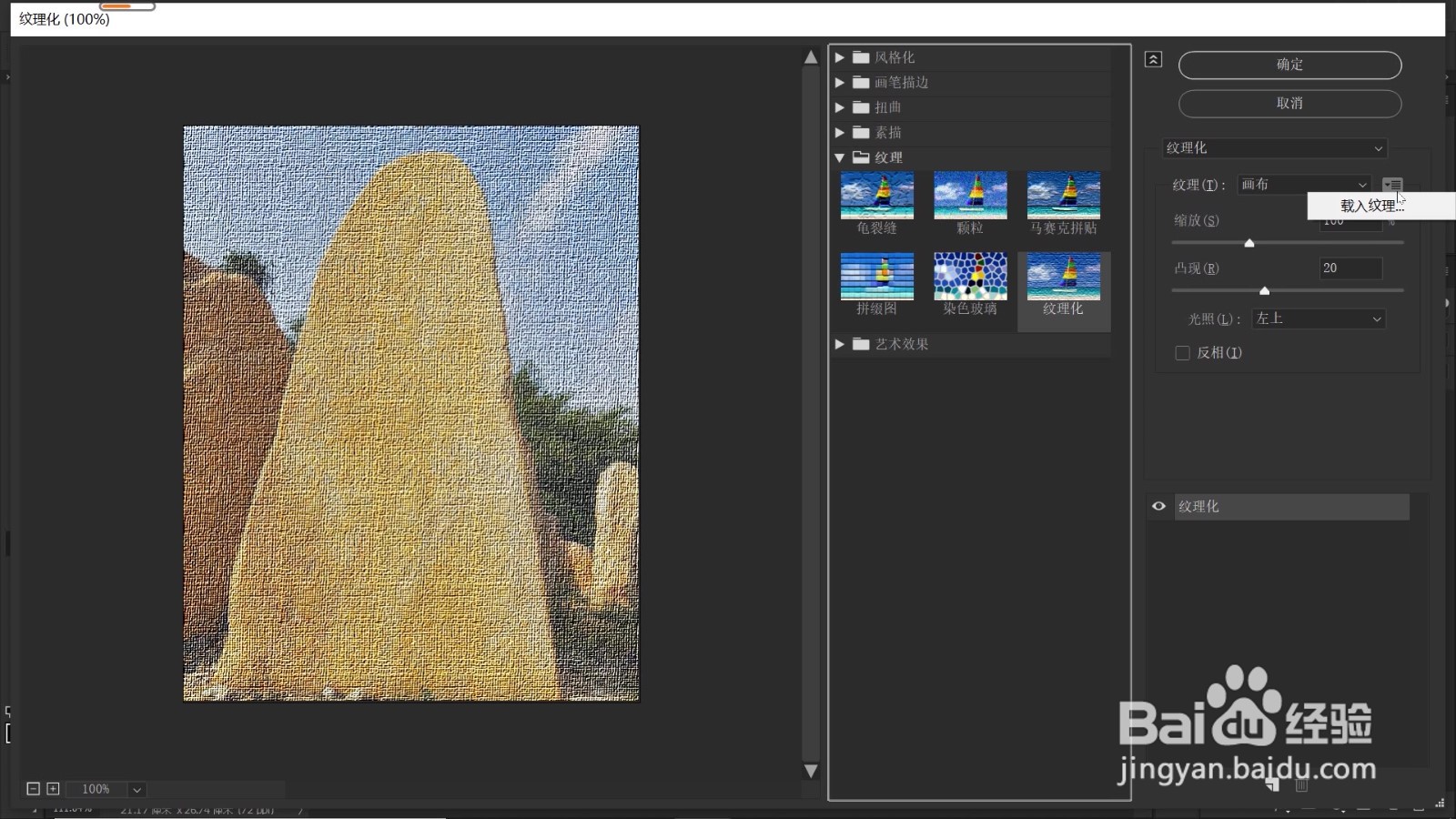
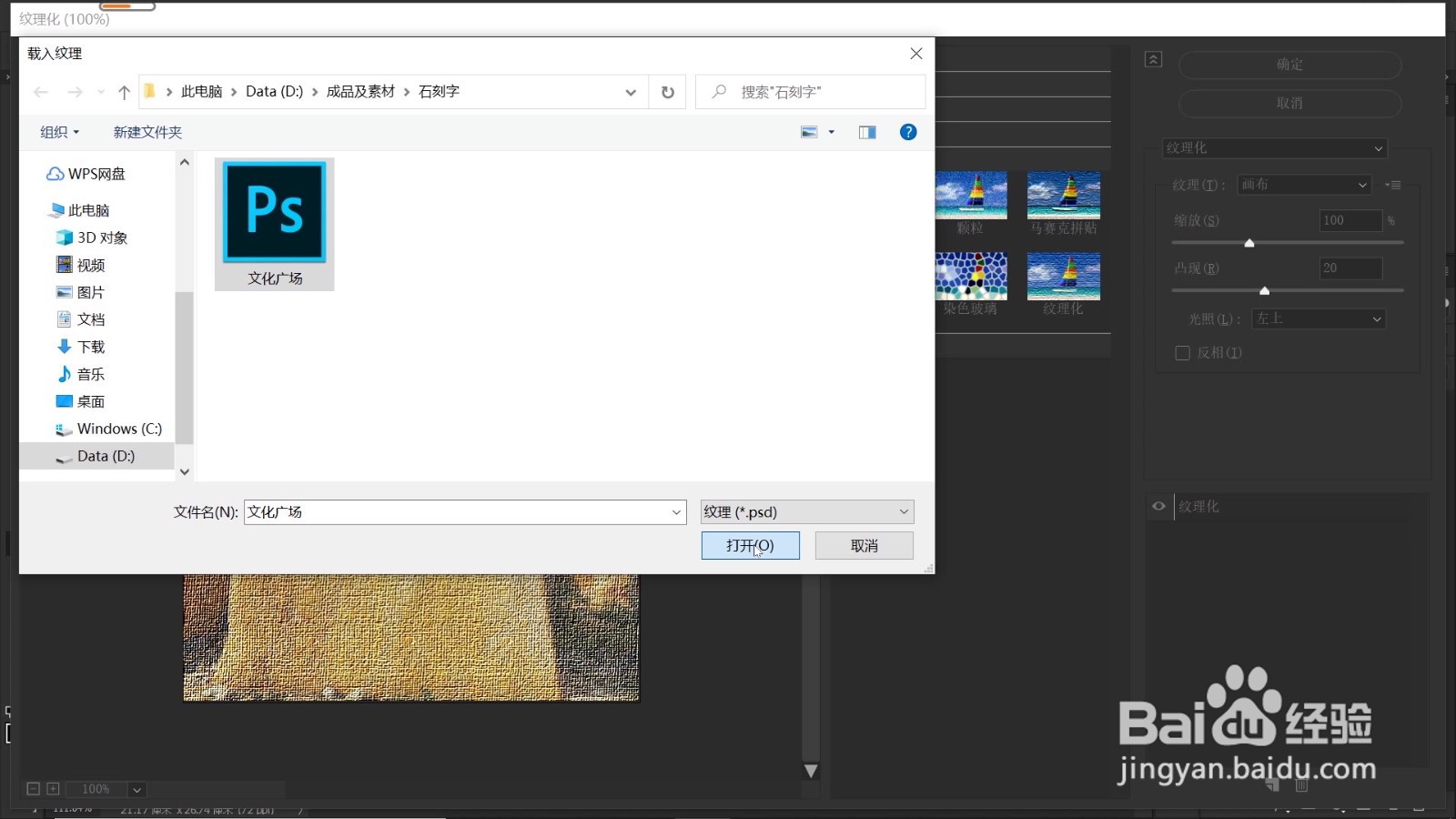
4、此时,我们就会在左边的预览图中发现,文字以石刻的效果出现了,参数设置仅供大家参考:“缩放”,设置为“100%”;“凸现”的数值越大,石刻的程度也就会越大,或者是越凸或者是越凹,本案例这里给到“16”;点开“光照的方向”下拉列表,这里有8个选择,我们可以逐一尝试,选择效果最符合需要的,本案例选择“左上”,点击确定。
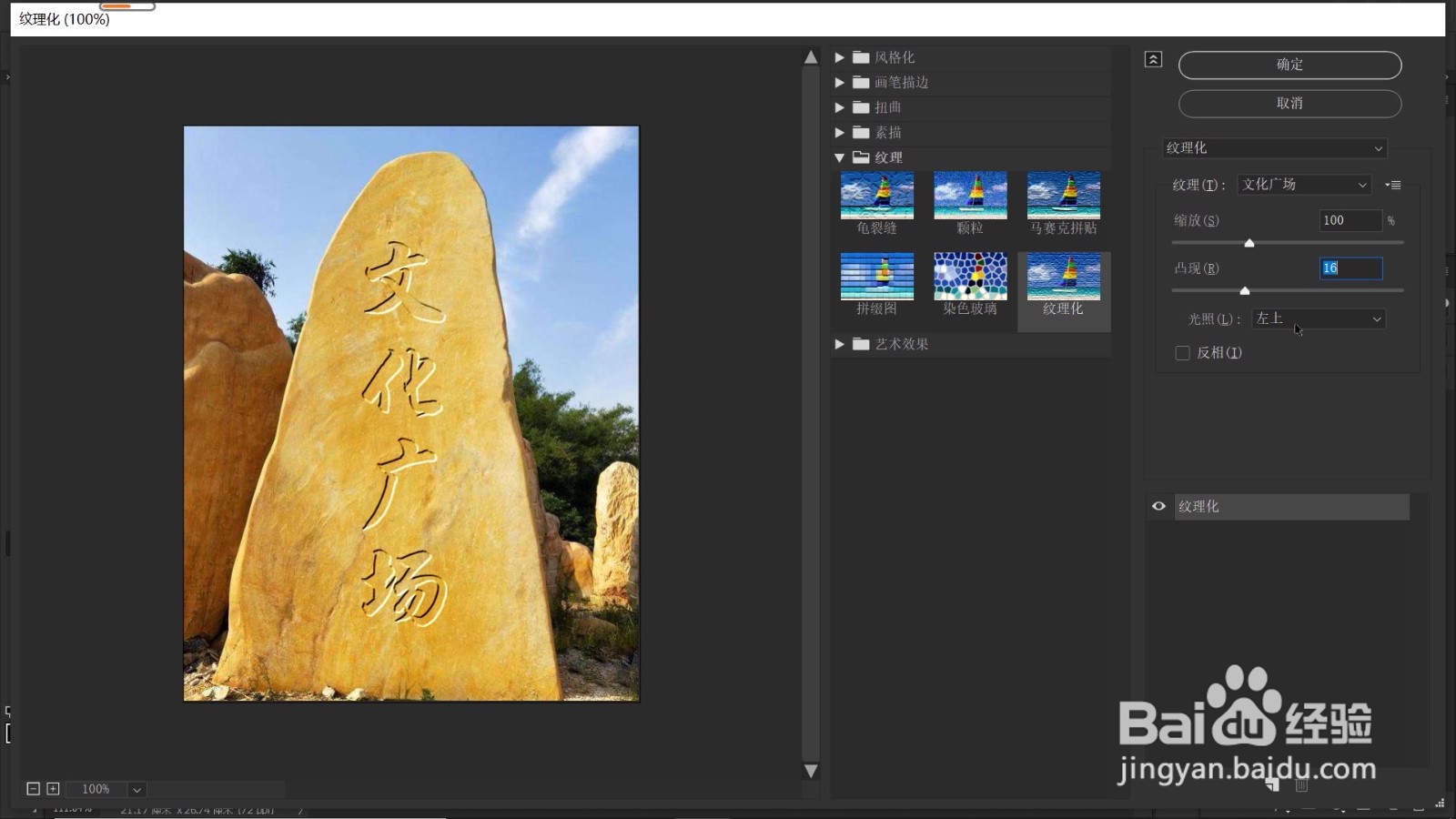
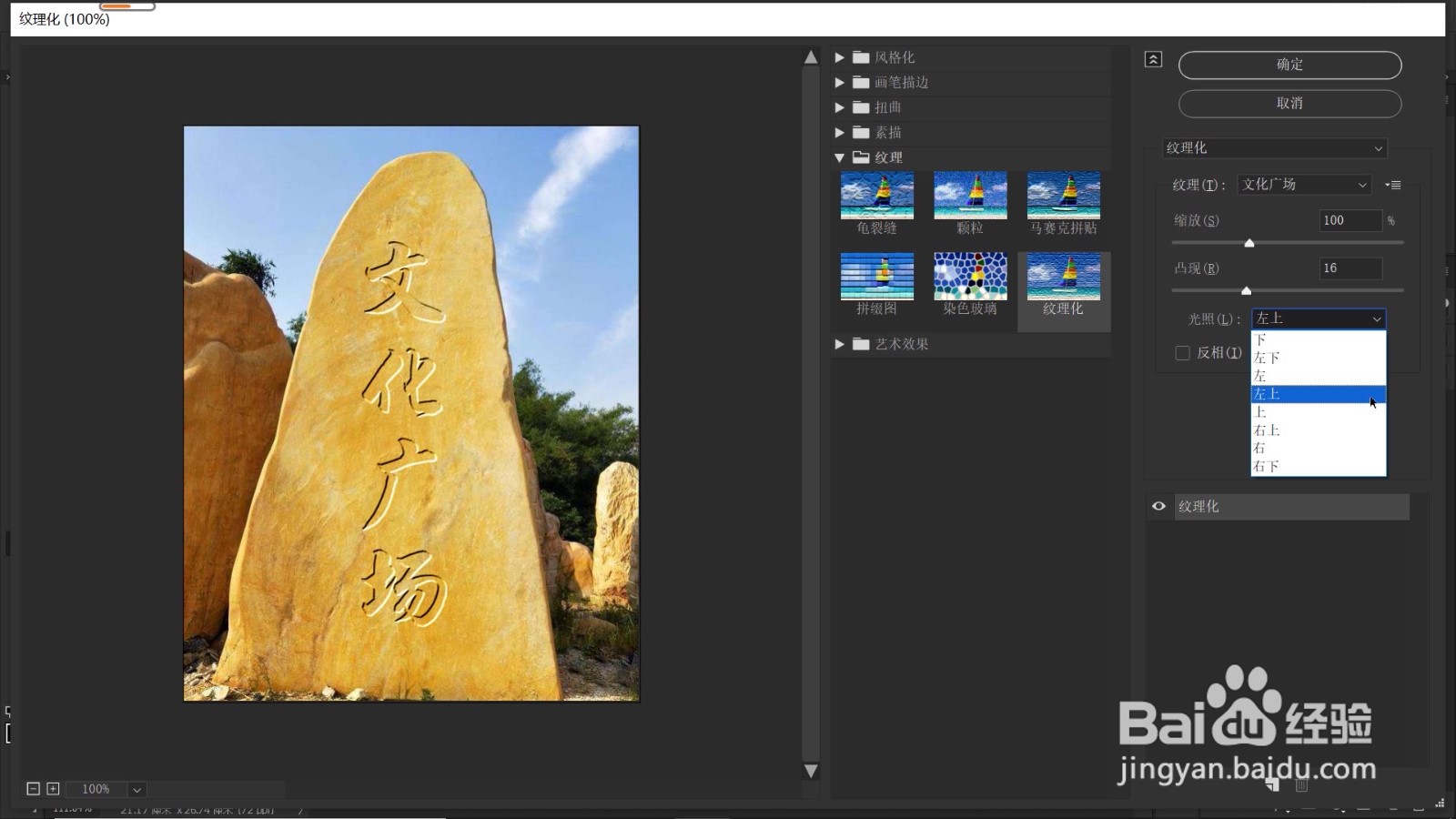
5、好,石刻字的效果完成,下面我们给文字上色。
点亮文字图层,选中文字图层,单击鼠标右键,在打开的菜单中,选择“栅格化文字”。

6、然后,“锁定透明像素”,这一步的目的,是为了方便仅仅只对文字的部分进行上色,而透明区域被我们锁定了,就不会受到影响。
一般石刻字都会涂上红色油漆,设置前景色,选择红色,Alt+delete填充前景色,好,文字的部分就变成了红色。
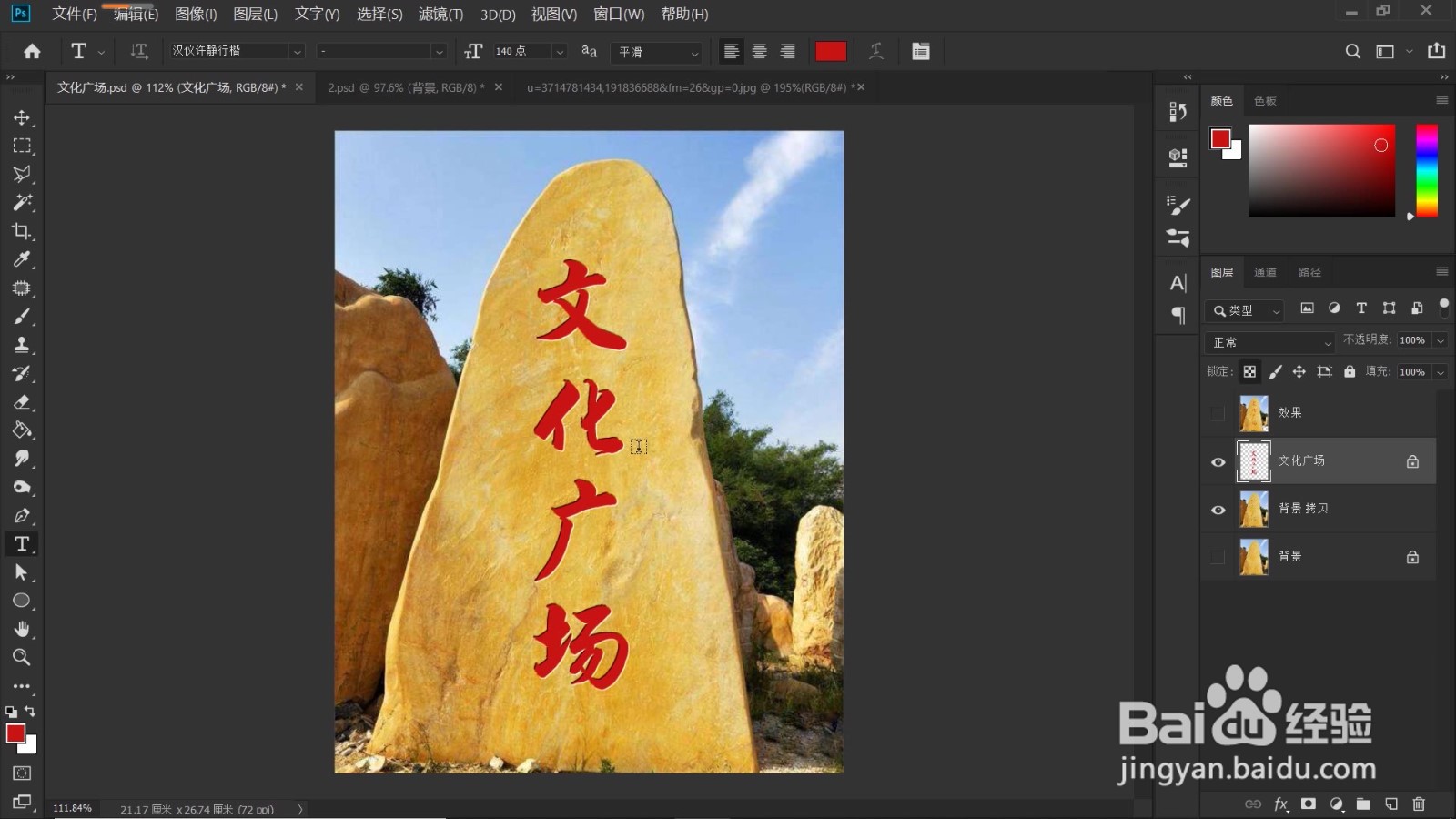
7、但是,此时的文字只是被简单地上了色而已,如下图所示,没有与背景也就是石块很好地融合在一起,那么该怎么处理呢?
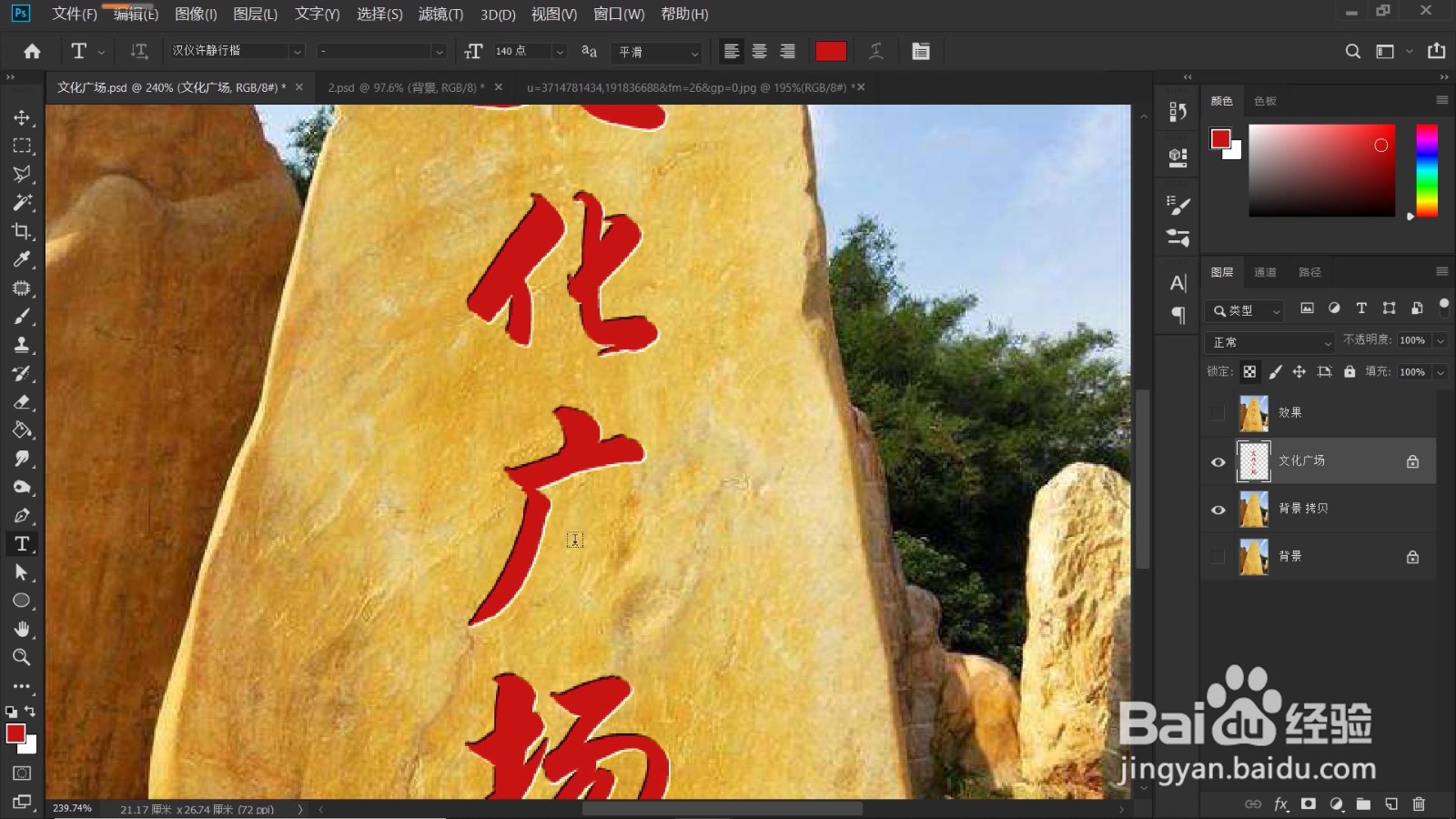
8、这个问题很好解决,我们只需要将“混合模式”更改为“叠加”即可,好,正如下图所示,操作后的文字就有了背景的石头颗粒质感,与背景就很好地融合在了一起。
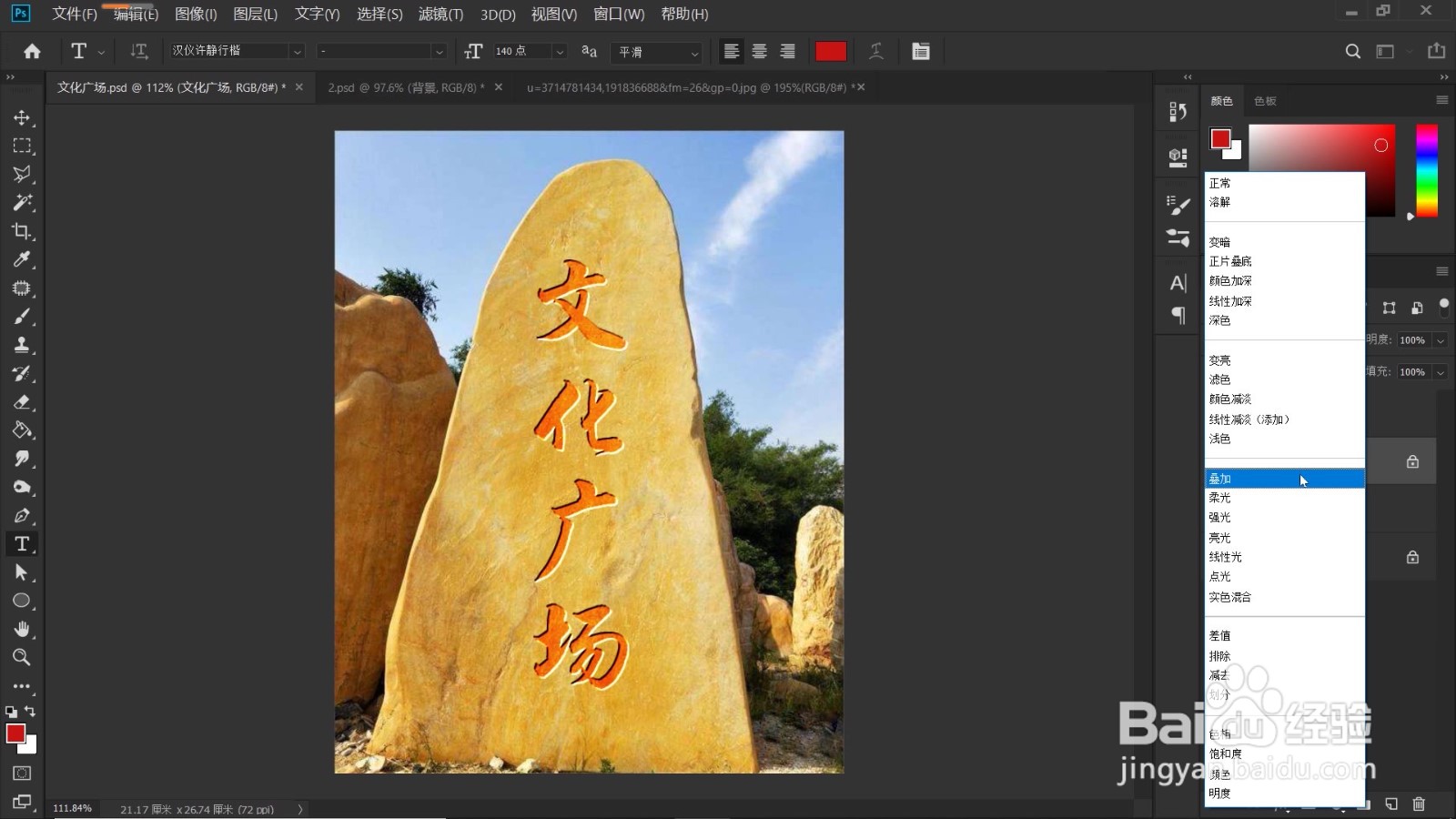
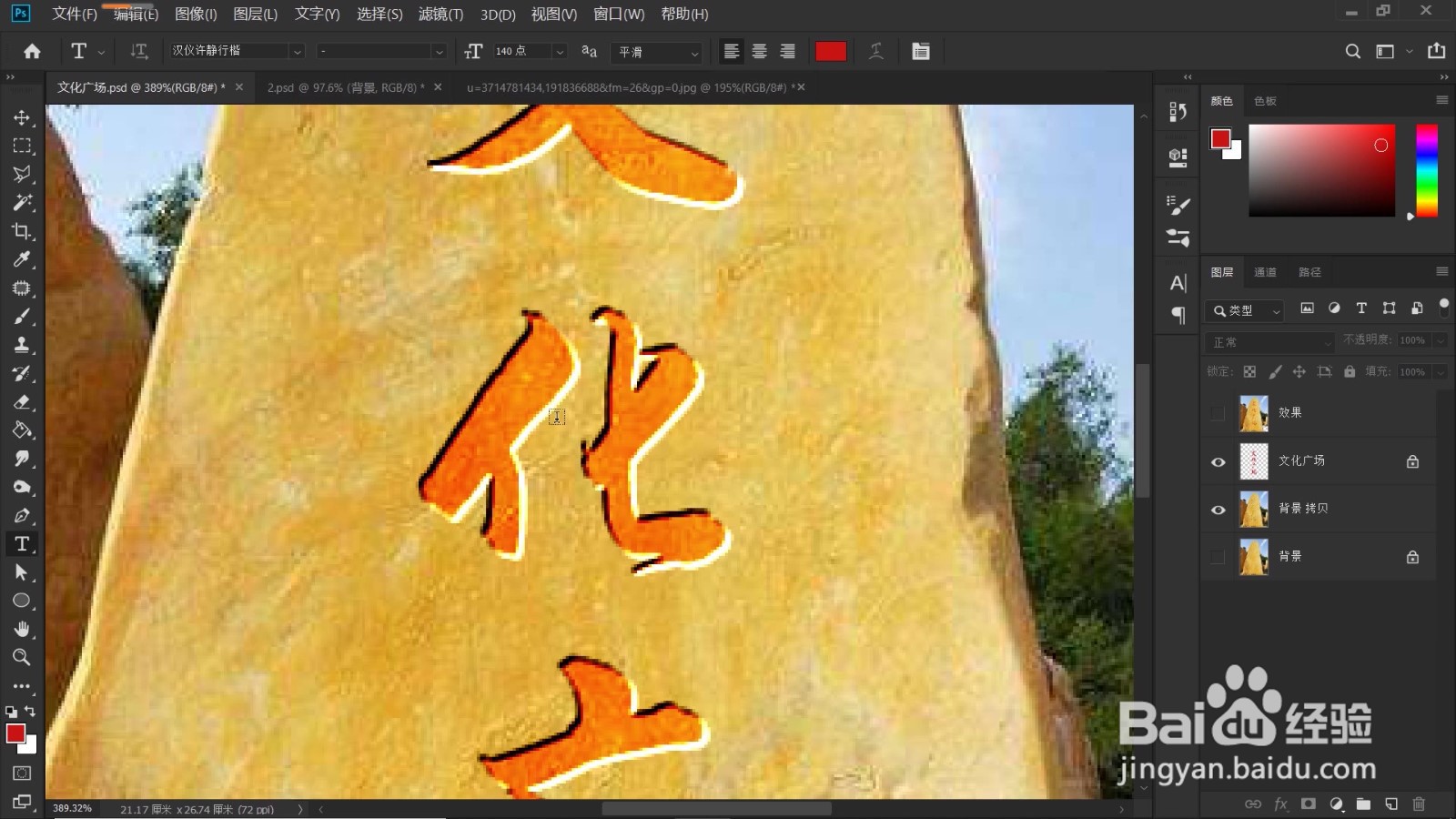
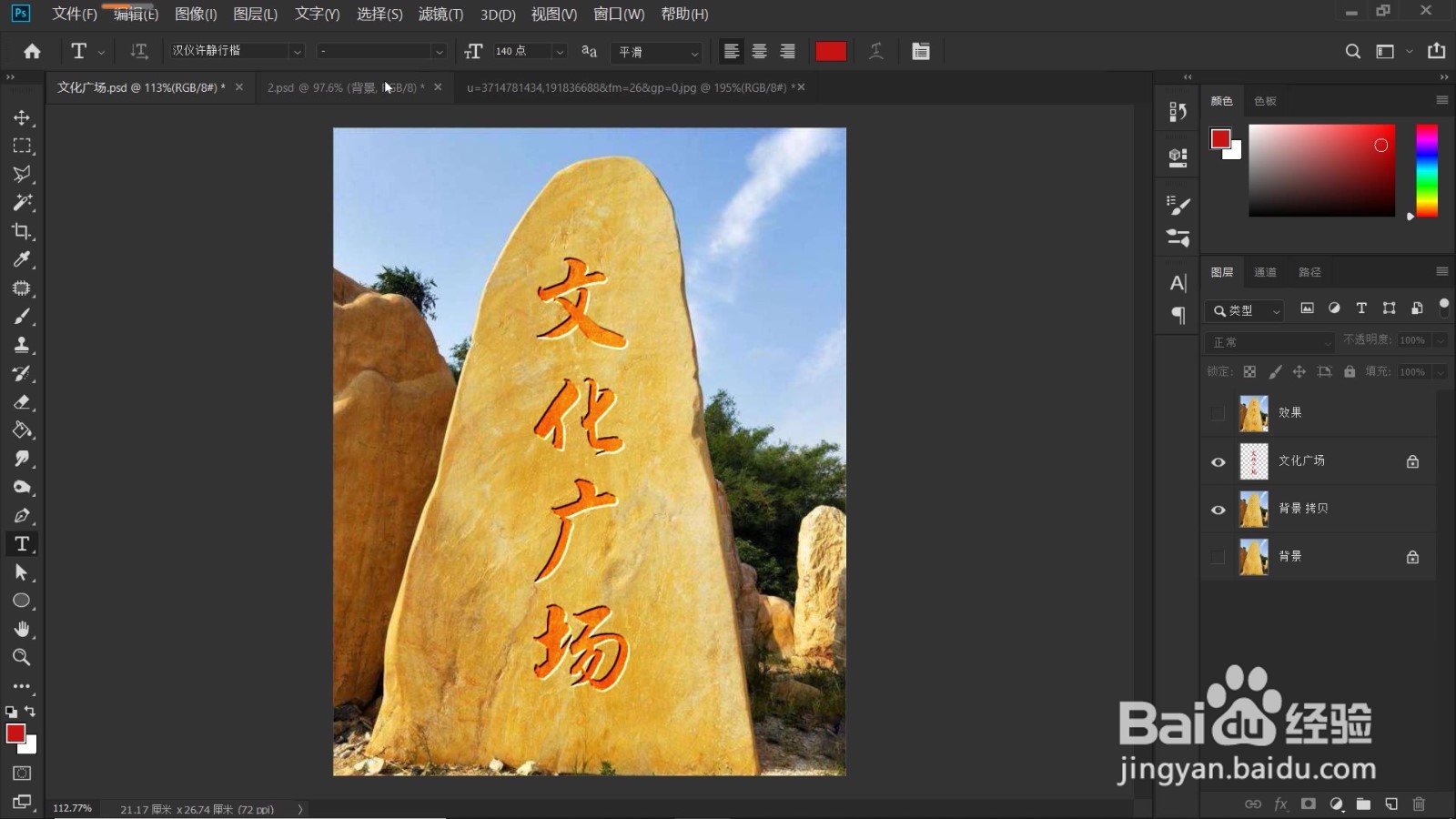
9、案例二:将文字图片上的文字处理成石刻字效果
1、第二个案例,小编是从网上找了一张书法作品“宁静致远”,如下图所示,我们如何把这张书法作品,变成石刻字的效果呢?
首先,Ctrl+shift+u去色,然后Ctrl+L调出“色阶”面板,调节左右两端的亮区滑块与暗区滑块,都向中间移动,让黑的更黑,白的更白。这一步的操作是为了后一步的操作做铺垫。
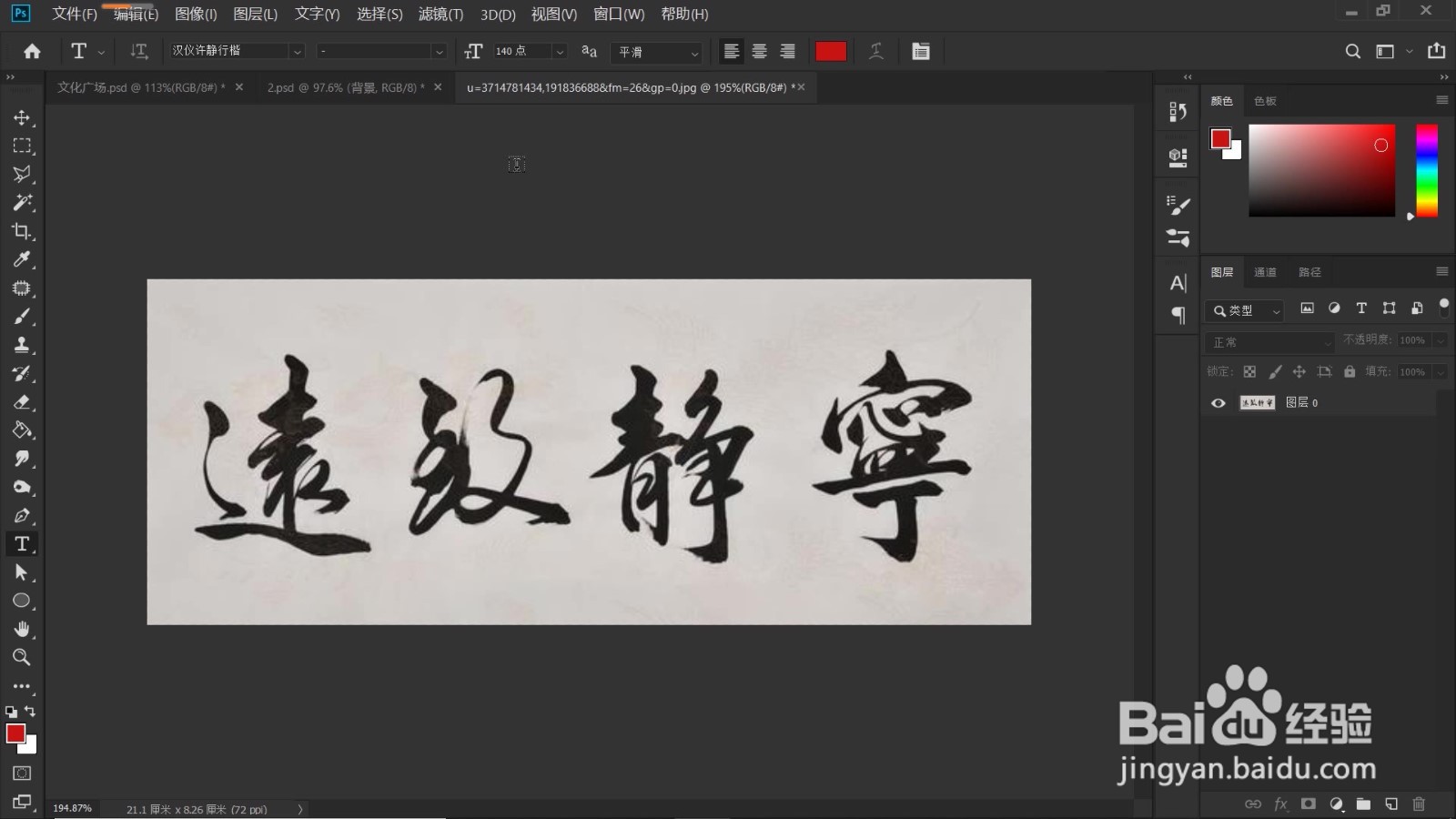
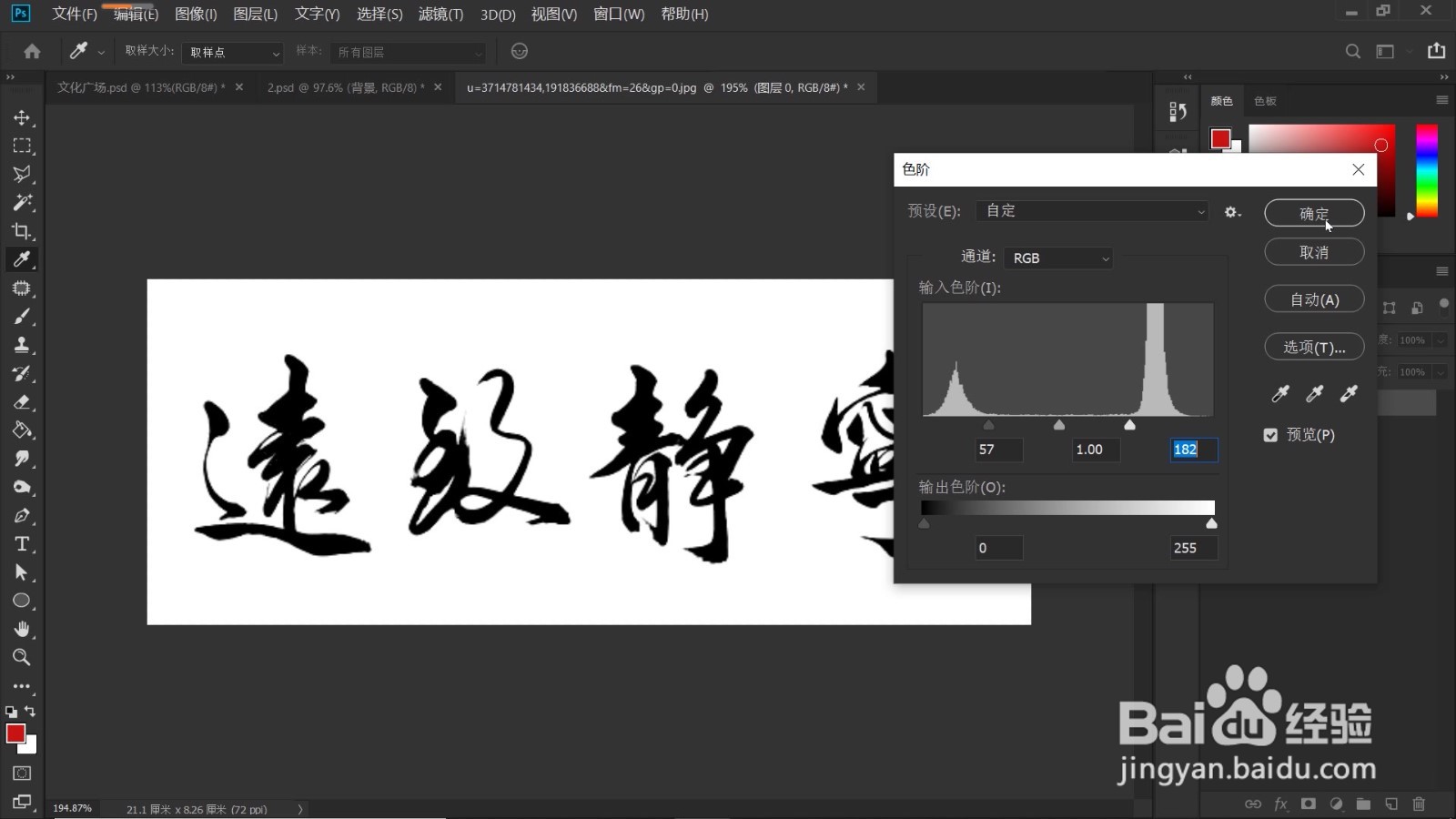
10、将处理好的文字图片拖至我们的工作区,调节文字图片的大小和位置。

11、同第一个案例一样,我们先隐去背景图层,将文字储存为“宁静致远.psd”文件。
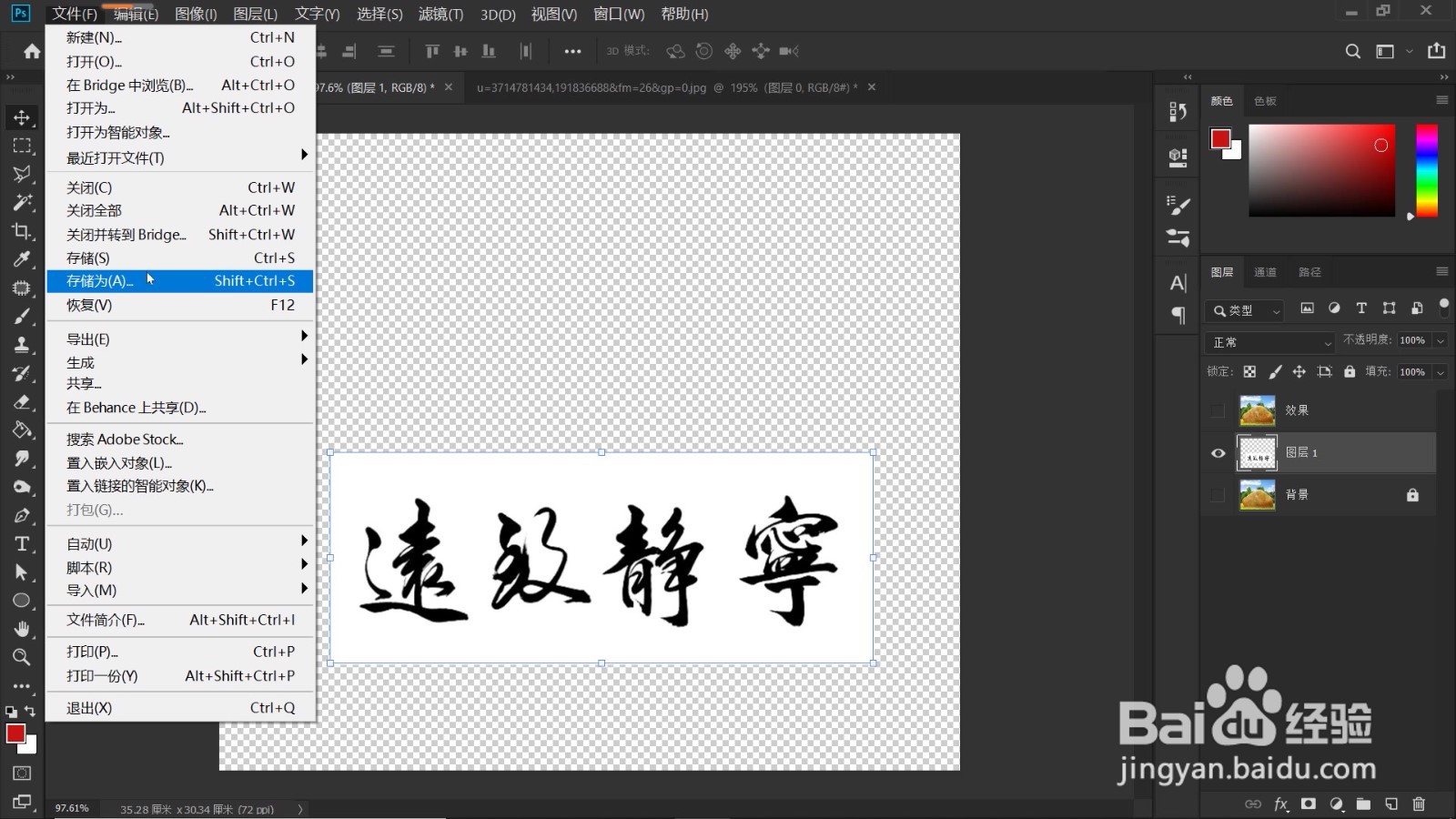
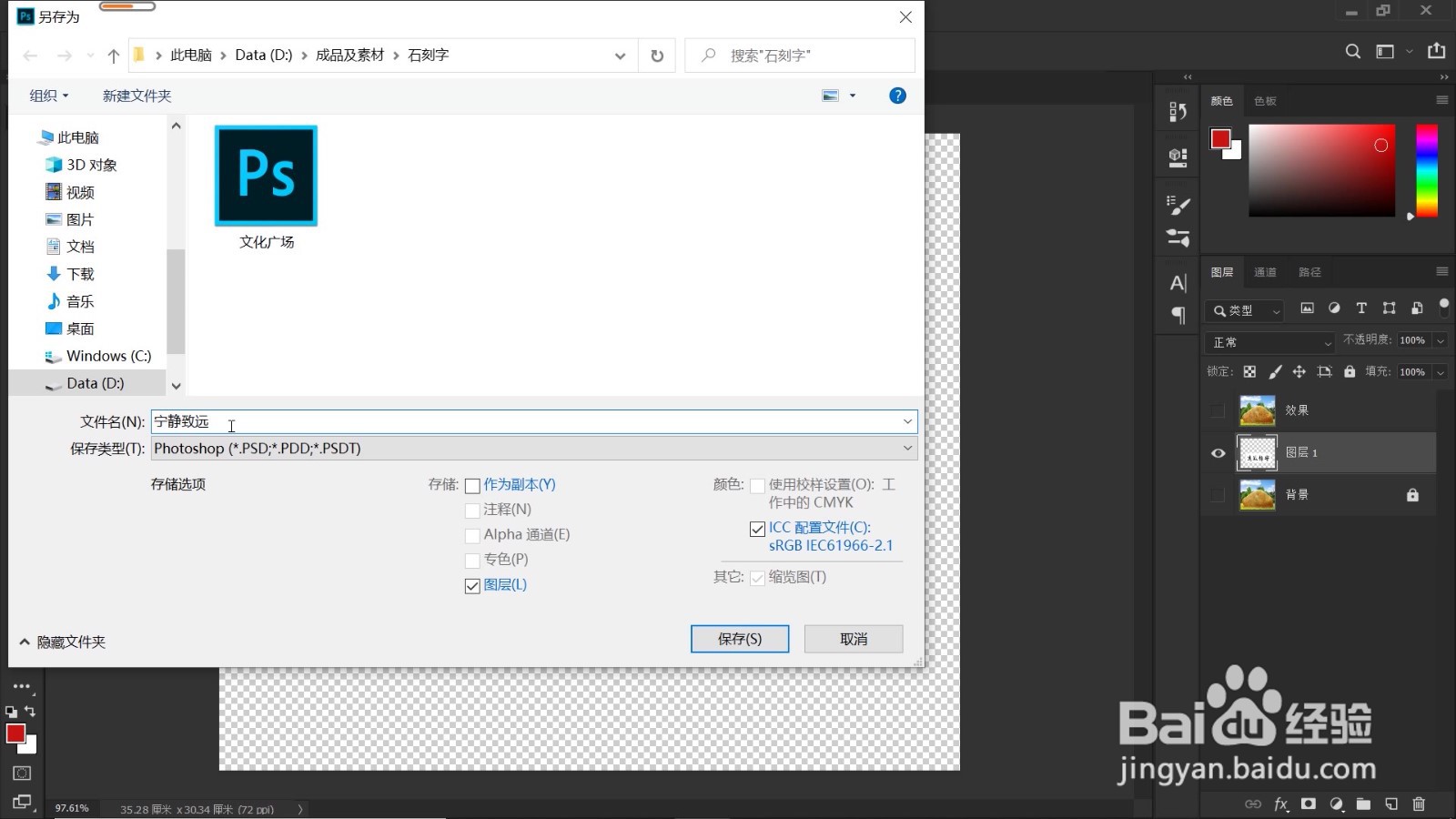
12、隐去文字图层,点亮背景图层,选中背景图层,Ctrl+J复制背景图层,依次点击“滤镜-滤镜库”,打开“滤镜库”对话框。
同样的,我们选择“纹理”中的“纹理化”,单击鼠标左键,点开三条横线的小图标,载入纹理,选择我们刚刚储存的“宁静致远.psd”文件,打开。
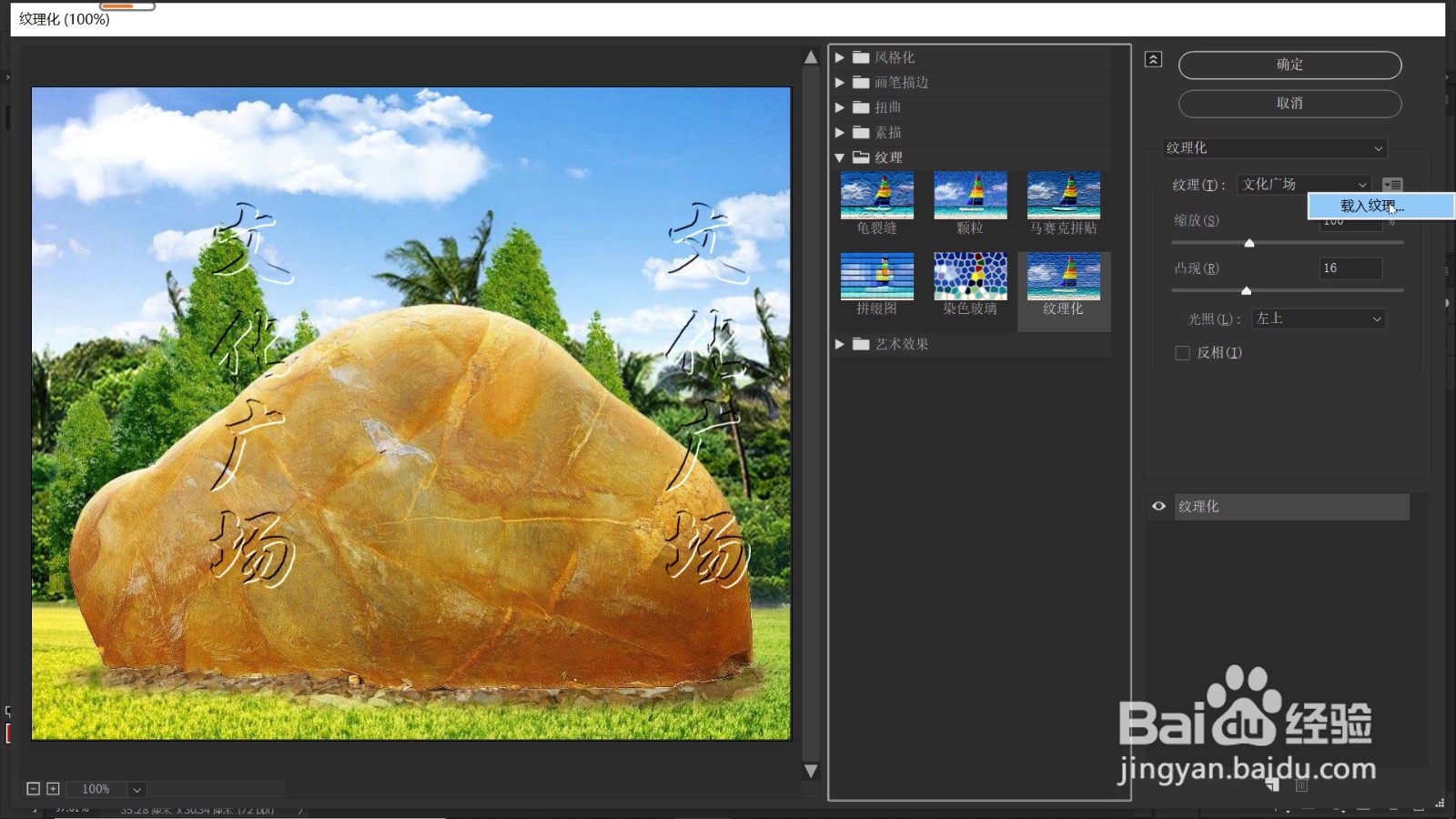
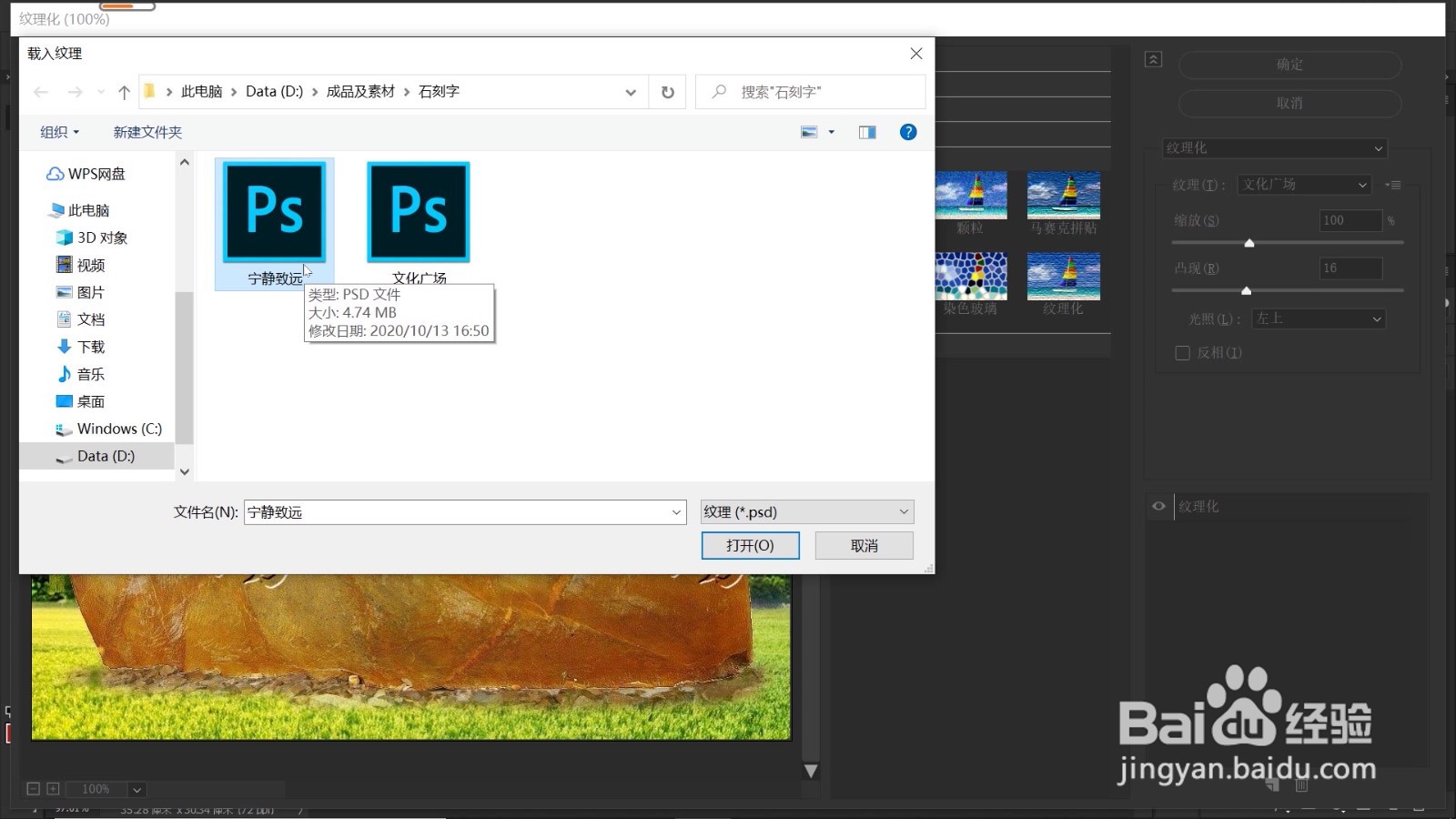
13、此时,观察预览图,可以发现“宁静致远”四个字已经刻上了石头,右侧“纹理化”的这些参数数值,可以和之前案例保持一样:“缩放”100%;“凸现”16;“光照”左上,点击确定。
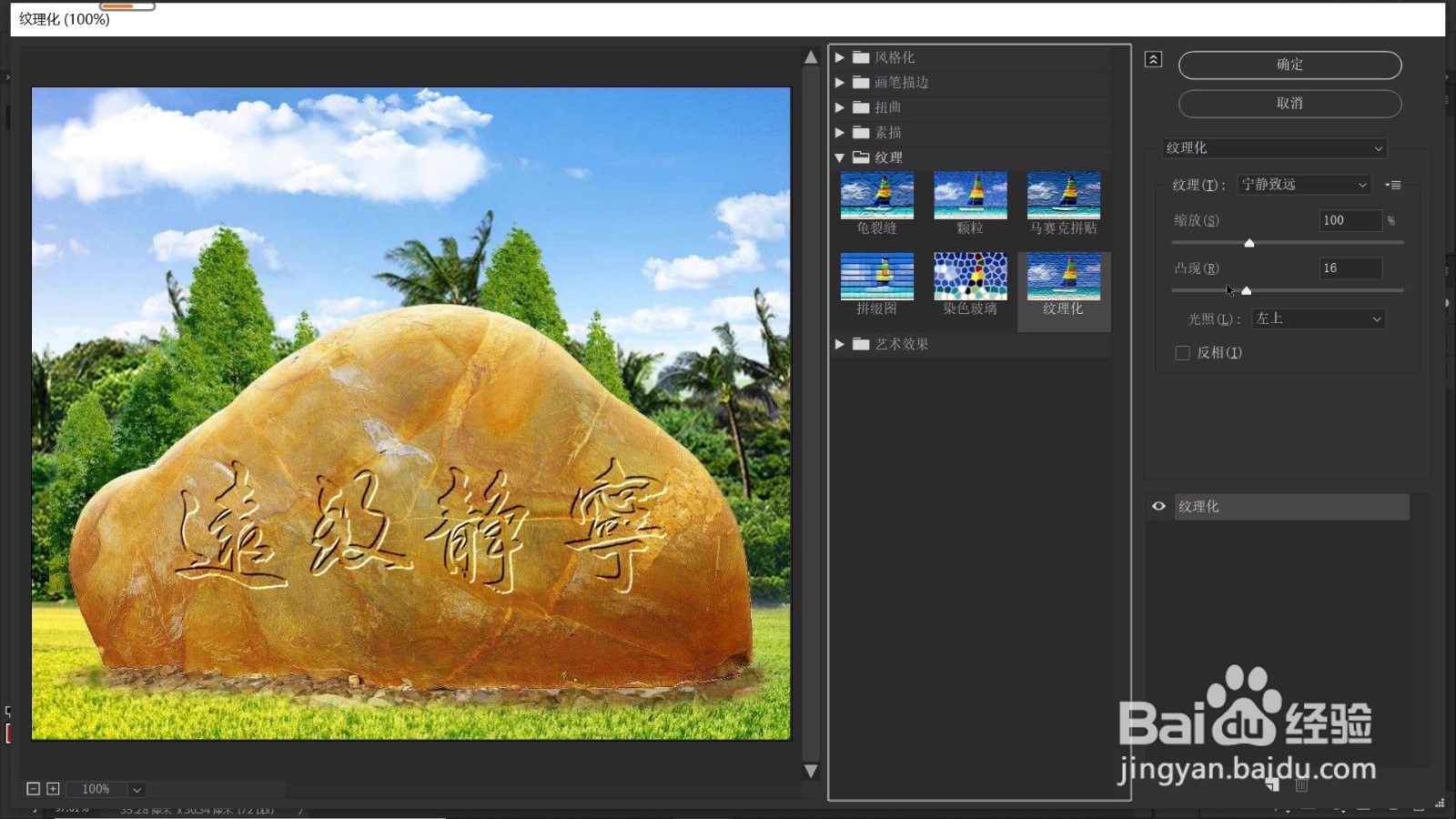
14、然后,点亮文字图层,选中文字图层,点击“选择-色彩范围”,这一步是第一个案例中没有的,吸取文字的颜色,黑色,适当地调节“容差”,尽可能准确地框选出来文字的选区,点击确定。
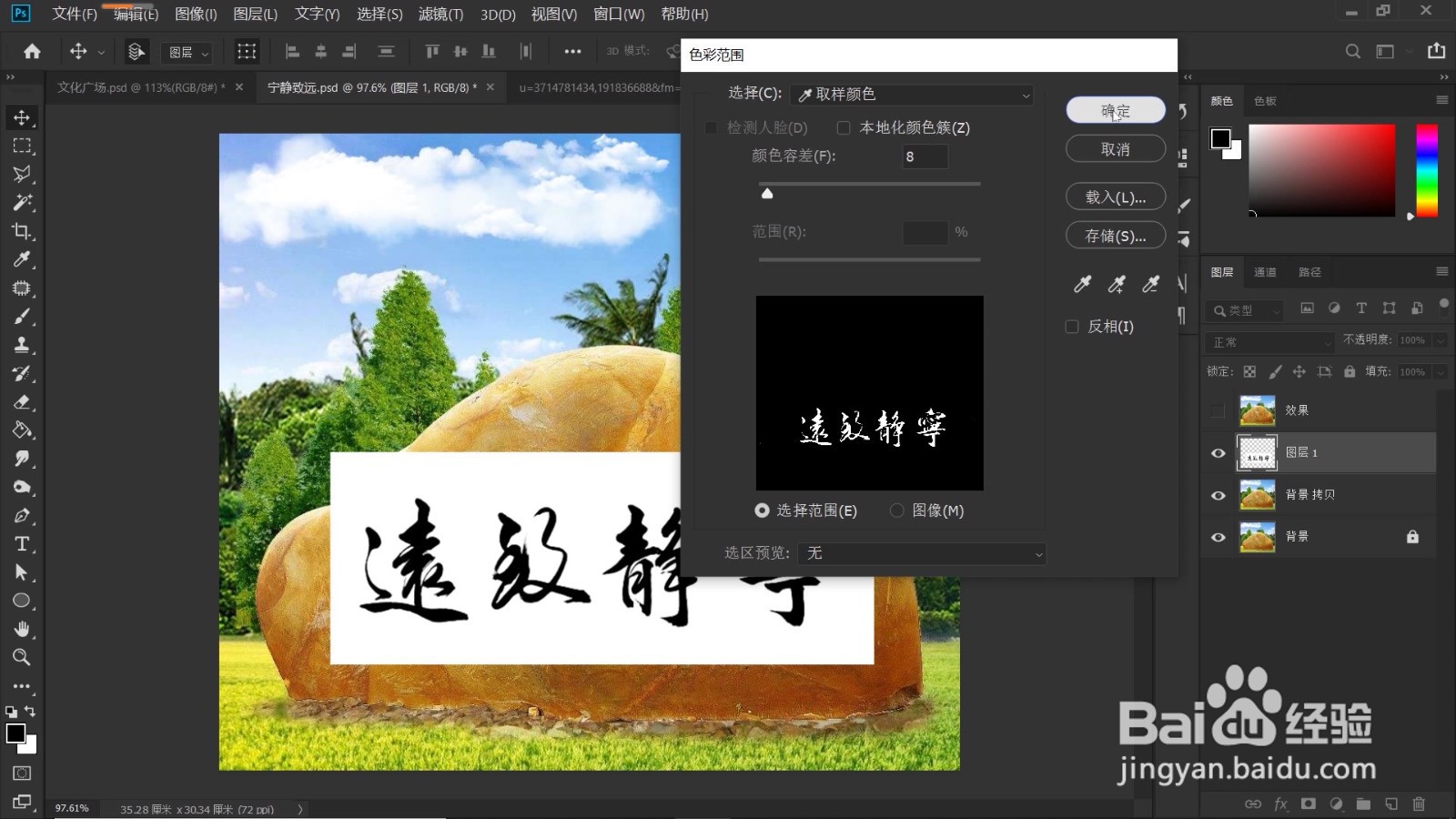
15、大家注意观察,会注意到文字以外的部分,也有一些星星点点的地方被选中了,利用“矩形选框工具”,按住Alt键,把这些文字以外的部分“从选区中减去”,我们只对文字部分进行操作。

16、接下来的步骤,和第一个案例操作一样,然后,Ctrl+J复制选区文字,隐藏原先的文字图层。
同样的,我们先“锁定透明像素”,设置前景色为红色,Alt+Delete填充前景色红色。
将混合模式调整为“叠加”,好,完成,最后效果如下。
石刻字效果的两个案例,至此,我们就完成了,你学会了吗?
